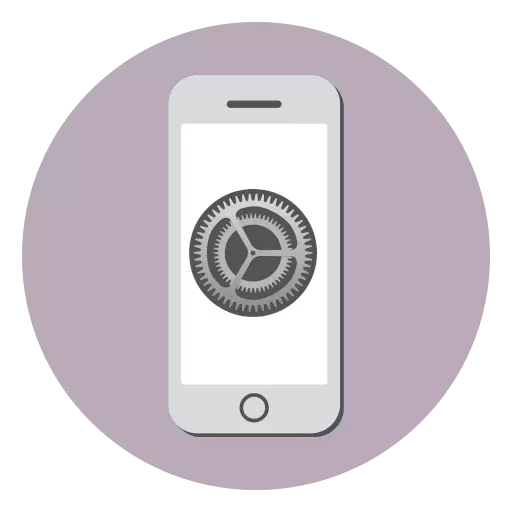
Para se përdoruesi i sapoformuar do të jetë në gjendje të fillojë të punojë me iPhone, do të jetë e nevojshme për ta aktivizuar atë. Sot do të shohim se si kryhet kjo procedurë.
Procesi i aktivizimit të iPhone
- Hapni tabelën dhe futni kartën SIM të operatorit. Ndiqni iPhone - për këtë, mbani butonin e energjisë për një kohë të gjatë, që ndodhet në krye të strehimit të pajisjes (për iPhone SE dhe Junc) ose në domenin e duhur (për iPhone 6 dhe modelet e vjetra). Nëse dëshironi të aktivizoni smartphone tuaj pa një kartë SIM, kaloni këtë hap.
Lexo më shumë: Si të futni një kartë SIM në iPhone
- Një dritare e mirëpritur do të shfaqet në ekranin e telefonit. Klikoni në shtëpi për të vazhduar.
- Specifikoni gjuhën e ndërfaqes, dhe pastaj zgjidhni vendin nga lista.
- Nëse keni një iPhone ose iPad që përdor iOS 11 ose një version më të ri të sistemit operativ, e çoni atë në një pajisje të personalizueshme për të kapërcyer hapin e aktivizimit dhe autorizimit në Apple ID. Nëse nuk ka vegël të dytë, zgjidhni butonin "Konfiguro Manual".
- Tjetra, sistemi do të propozojë të lidhet me rrjetin Wi-Fi. Zgjidhni një rrjet pa tel, dhe pastaj futni butonin e sigurisë. Nëse nuk ka mundësi të lidheni me Wi-Fi, vetëm nën butonin "Përdorni butonin e komunikimit celular". Megjithatë, në këtë rast, ju nuk do të jeni në gjendje të vendosni një kopje rezervë nga iCloud (nëse është e mundur).
- Procesi i aktivizimit të iPhone do të fillojë. Prisni për një kohë (mesatarisht disa minuta).
- Pas sistemit do të ofrojë për të konfiguruar ID Touch (Face ID). Nëse pranoni të përfundoni cilësimin tani, prekni butonin "Next". Ju gjithashtu mund të postoni këtë procedurë - për ta bërë këtë, zgjidhni "Konfiguro Touch ID më vonë".
- Vendosni kodin e fjalëkalimit që zakonisht zbatohet në rastet kur autorizimi duke përdorur ID-në ose ID-në e fytyrës nuk është i mundur.
- Tjetra, do t'ju duhet të pranoni kushtet dhe pozicionet duke zgjedhur butonin e duhur në këndin e poshtëm të djathtë të ekranit.
- Në dritaren tjetër, ju do të nxitet të zgjidhni një nga mënyrat për të konfiguruar iPhone dhe rikuperimin e të dhënave:
- Rivendosja nga kopja e iCloud. Zgjidhni këtë artikull nëse tashmë keni një llogari ID të Apple, dhe ekziston edhe një kopje rezervë ekzistuese në ruajtjen e reve;
- Rivendosni nga kopjet e iTunes. Qëndroni në këtë pikë nëse backup është ruajtur në kompjuter;
- Vendosni si një iPhone i ri . Zgjidhni Nëse dëshironi të filloni të përdorni iPhone me një fletë të pastër (nëse nuk keni një llogari të ID Apple, është më mirë të regjistroheni);
Lexo më shumë: Si të krijoni një ID të Apple
- Transferimin e të dhënave nga Android. Nëse lëvizni nga pajisja që drejton Android OS në iPhone, kontrolloni këtë artikull dhe ndiqni udhëzimet e sistemit që do t'ju lejojë të transferoni shumicën e të dhënave.

Meqë kemi një kopje të re në iCloud, ne zgjedhim artikullin e parë.
- Specifikoni adresën e emailit dhe fjalëkalimin nga llogaria ID Apple.
- Nëse aktivizohet autentifikimi me dy faktorë për llogari, do të duhet gjithashtu të specifikoni kodin e konfirmimit që do të shkojë në pajisjen e dytë të Apple (nëse është e mundur). Përveç kësaj, ju mund të zgjidhni një metodë tjetër të autorizimit, për shembull, duke përdorur një mesazh SMS - për ta bërë këtë, takoni "butonin nuk ka marrë kodin e kontrollit?".
- Nëse ka disa kopje rezervë, zgjidhni atë që do të përdoret për të rivendosur informacionin.
- Procesi i rivendosjes së informacionit në iPhone do të fillojë, kohëzgjatja e së cilës do të varet nga shuma e të dhënave.
- Gati, iPhone është aktivizuar. Ju vetëm duhet të prisni disa kohë derisa smartphone shkarkon të gjitha aplikacionet nga backup.
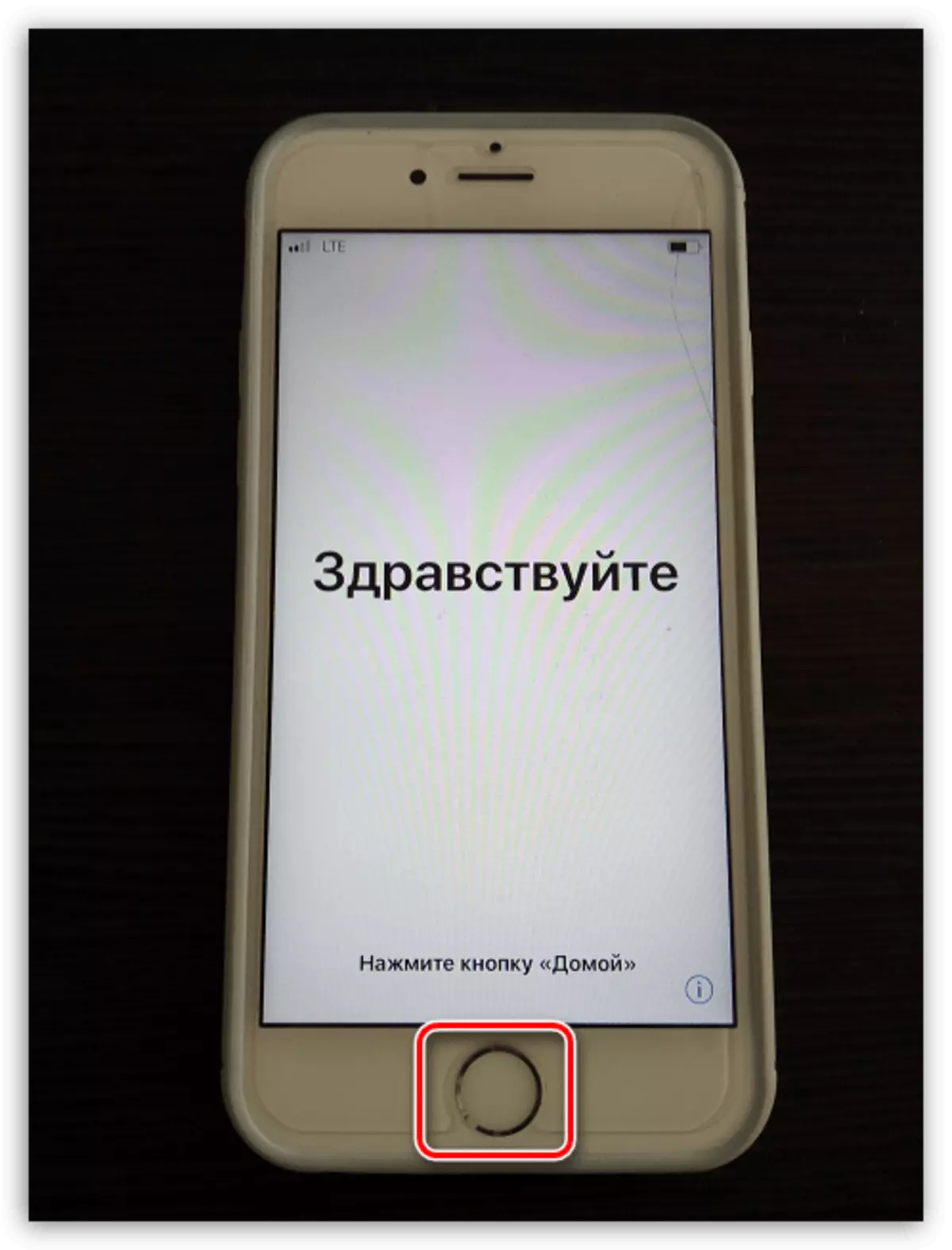
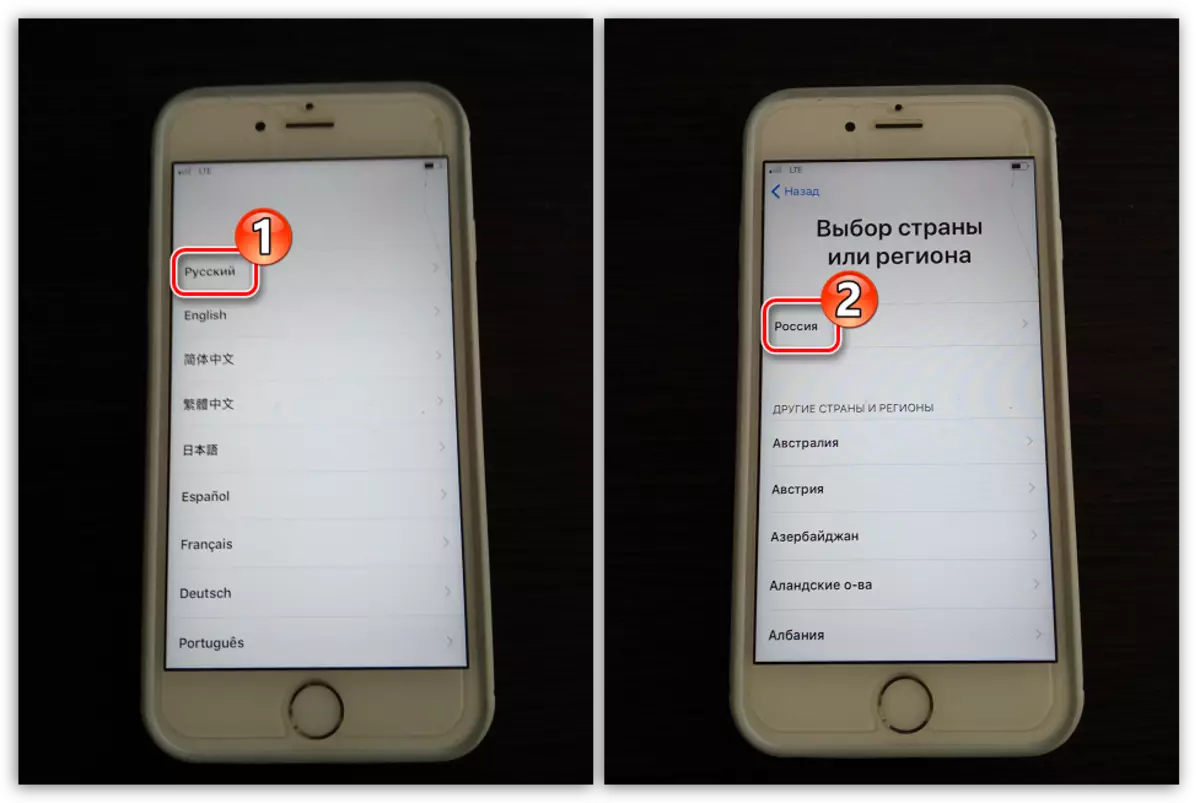
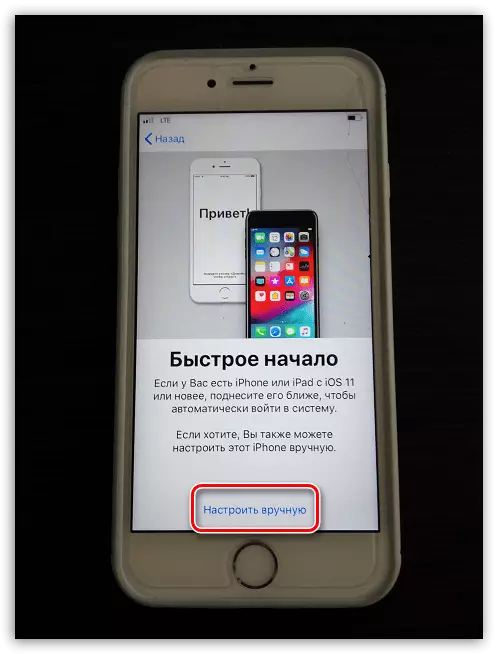



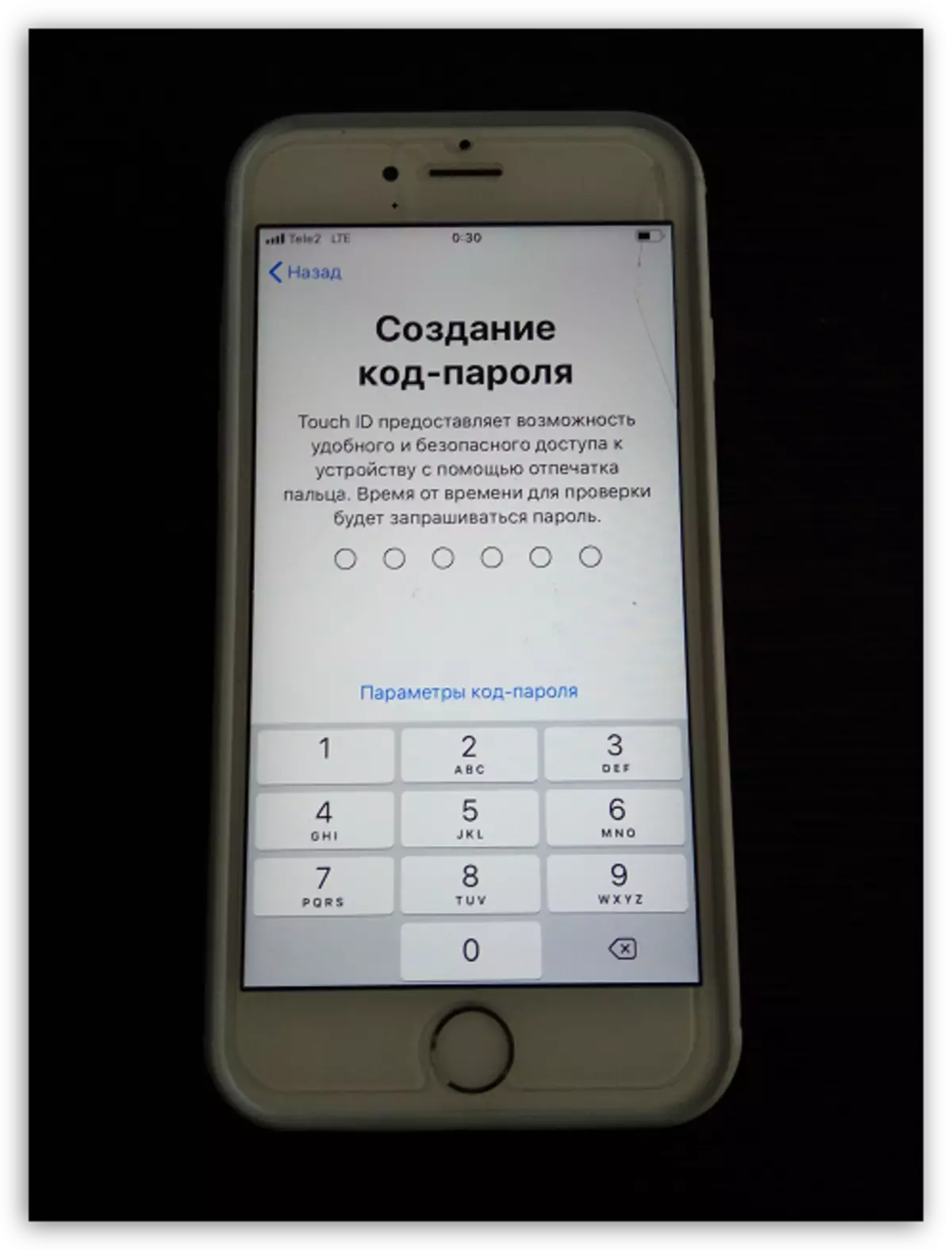

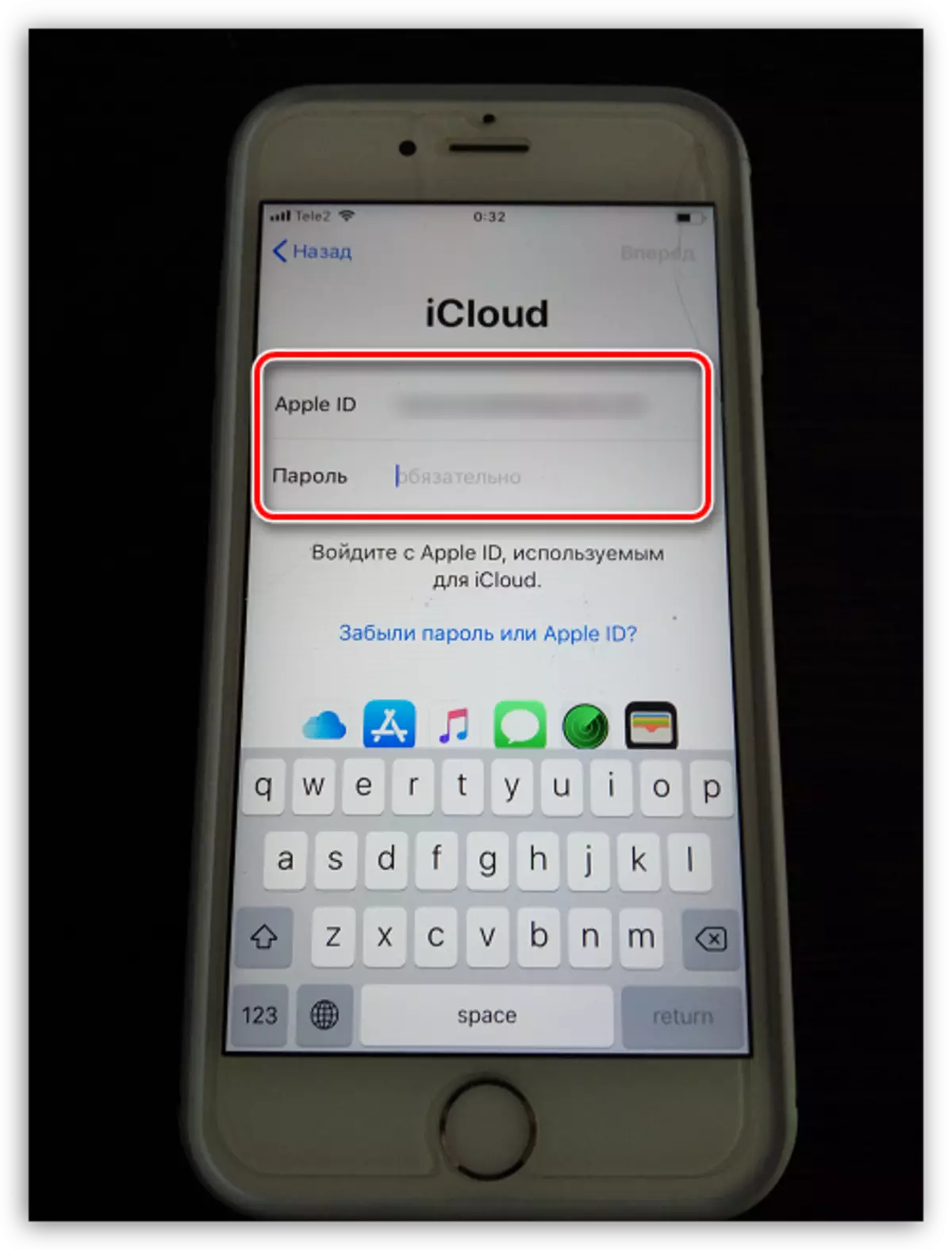
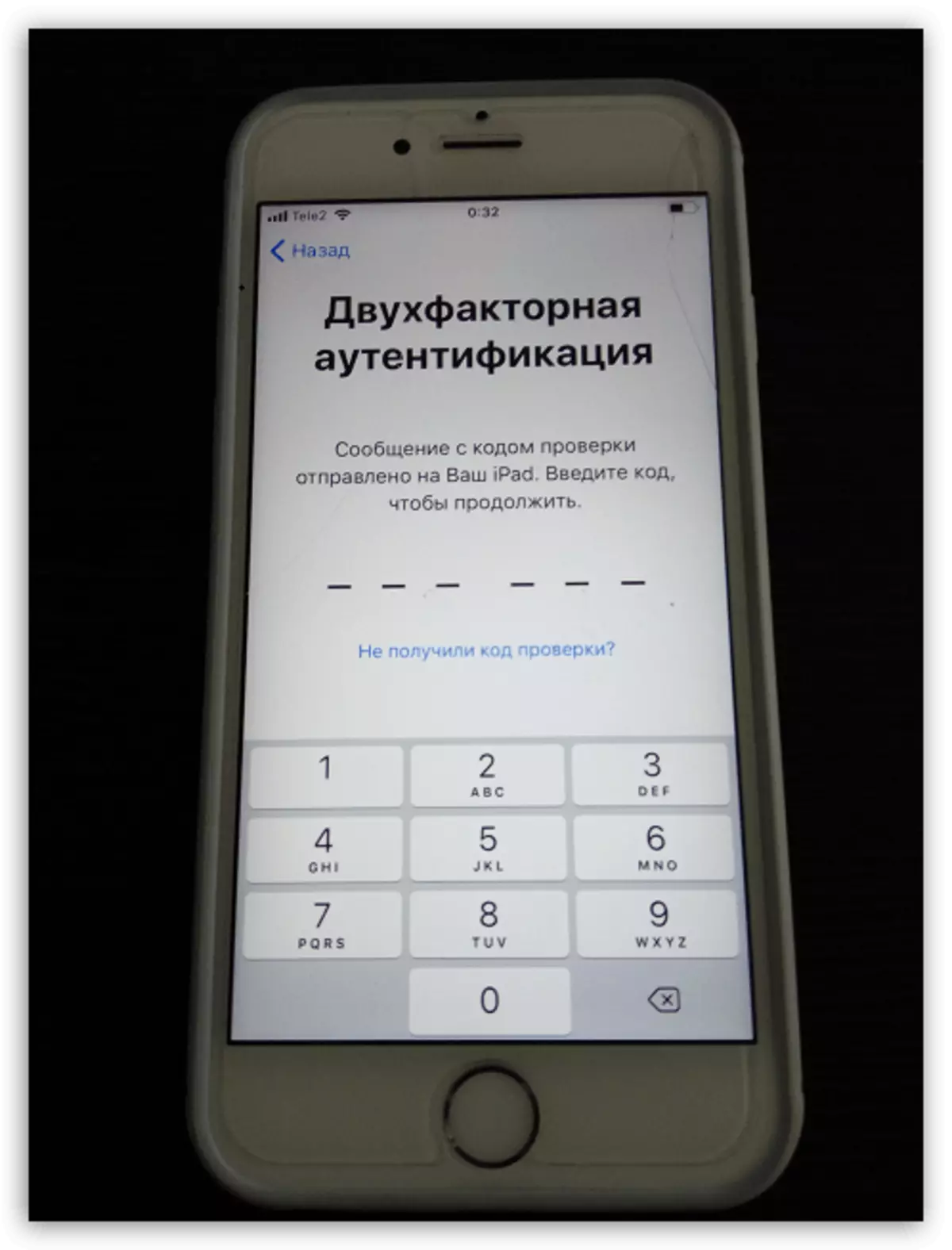

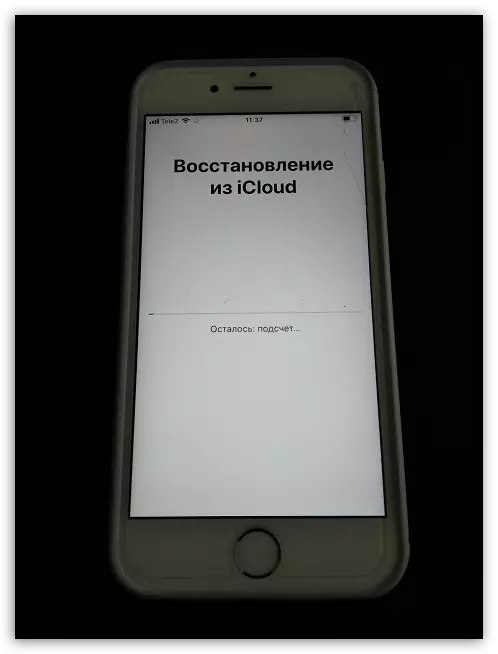

Procesi i aktivizimit të iPhone merr një mesatare prej 15 minutash. Ndiqni këto hapa të pakomplikuar për të filluar përdorimin e një pajisje Apple.
